Как да поправите iCloud архивиране Не възстановяване на снимки
„Снимките не се възстановяват от архивирането на iCloud. Как мога сами да извлека снимките? "
„Защо снимките ми не се върнаха, когато възстанових телефона си с резервната си iCloud архив.?“
Открихме, че някои потребители са имали проблемаче резервното архивиране на iCloud не възстанови снимките според очакванията. Този проблем всъщност може да бъде решен лесно. Преди да вземем методи по-долу, трябва да проверите първо няколко неща: Използвате ли същия акаунт в iCloud? Вашият iPhone или iPad са свързани Wi-Fi? Включва ли резервното копие на iCloud снимки, които искате да възстановите? Ако всички отговори са да, продължете да четете и научете как да поправите iCloud няма да възстановите снимки.
Решение 1: Проверете дали iCloud Photos Library е включена
Отворете Настройки> Вашето име> iCloud> Снимки навашето старо устройство и вижте дали сте активирали iCloud Photo Library. Ако опцията е включена, вашите снимки и видеоклипове вече са качени в iCloud, вместо в архивните ви файлове iCloud. Следователно не можете да възстановите снимки от iCloud архивиране.

За да разрешите този проблем, просто трябва да включите iCloud Photo Library след възстановяване на новото си устройство и снимките ще започнат да се изтеглят, ако са свързани към Wi-Fi мрежа.
Решение 2: Възстановяване на снимки с iTunes архивиране
Ако снимките са включени в архива на iCloud и не можете да ги намерите на вашия iPhone след възстановяване, имате алтернативно решение за възстановяване с iTunes, което работи по същия начин.
Ако настройвате нов iPhone / iPad, изберетеВъзстановете от iTunes архивиране от екрана с приложения и данни и след това свържете устройството си с iTunes. Уверете се, че сте избрали правилна резервна копия, която съдържа желаните от вас снимки.

За използвано устройство свържете устройството си с iTunes и отидете на Обобщение> Възстановяване на резервно копие и изберете файл за архивиране. Изчакайте целия процес на възстановяване да приключи.

Решение 3: Изтеглете iCloud Photos на iPhone
Ако снимките не се възстановяват от iCloud и сте сигурни, че са качени в iCloud, ето един лесен трик за добавяне на iCloud снимки към вашия iPhone.
Отворете icloud.com на вашия компютър и влезте със същия идентификатор на Apple като вашето iOS устройство. След това изберете Снимки от показаното меню. Ще видите всички синхронизирани изображения.

От десния ъгъл можете да намерите изтеглянеикона, която ви позволява да изтегляте снимките от iCloud на компютър. След това можете да използвате Airdrop или някакъв софтуер за прехвърляне от трети страни като Tenorshare iCareFone за прехвърляне на файлове обратно към вашия iPhone / iPad.
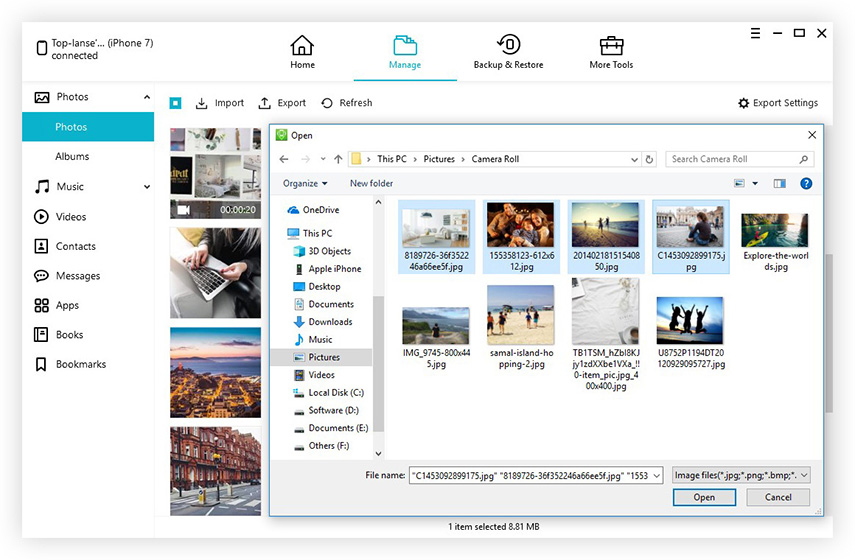
Решение 4: Извличане на снимки от iCloud Backup [iOS 12 и Поддържа се нов iPhone]
За потребители, които искат да възстановят изтритите снимки отiCloud архивиране, сега ви предлагаме по-добър избор, това е "Tenorshare iPhone Data Recovery", който поддържа потребителя директно да извлича и осъществява достъп до архивните файлове на iCloud. С него няма да се притеснявате от липсващи снимки след възстановяване от архива на iCloud. Най-много вълнуващо нещо с iPhone Data Recovery е, че можете да възстановявате снимки само без да засягате съществуващите данни.
По-долу ще ви покажа стъпки по стъпки как да използвате iPhone Data Recovery.
Стъпка 1: Изтеглете и инсталирайте този софтуер на вашия компютър или Mac и се свържете с iPhone / iPad.
Стъпка 2: Изберете Възстановяване от iCloud Backup Files в горното меню и влезте със същия Apple ID.

Стъпка 3: Изберете архивен файл и тип файл, който искате да възстановите. Тук нека проверим Camera Roll & Video, App Photos.

Стъпка 4: Отнема известно време, за да извлечете резервния си файл и когато приключи, можете да видите всички изображения, независимо дали са изтрити или все още съществуващи, да бъдат показани за по-нататъшно възстановяване. Изберете всички или конкретни снимки, които искате да възстановите и щракнете върху бутона Възстановяване, за да експортирате на вашия компютър.

По подобен начин можете да прибягвате до Tenorshare iCareFone или всякакви други инструменти, за да получите снимки обратно на iPhone.
В края
След като прочетете тази публикация, трябва да научите как дасправяте се с архивирането на iCloud не възстановявайки снимки? Всъщност не трябва да се борите с iCloud през цялото време, когато той не работи, други алтернативи като iTunes или iPhone Data Recovery също могат да свършат перфектно работата. Просто ги опитайте!








![[Solved] Как да се определи iCloud Възстановяване Заседнали при оценка на оставащото време](/images/icloud-tips/solved-how-to-fix-icloud-restore-stuck-on-estimating-time-remaining.jpg)
